
转易侠图片压缩
版本:v1.0.5.0 官方最新版大小:834KB
类别: 图像处理 系统:WinAll, Win7
立即下载
版本:v1.0.5.0 官方最新版大小:834KB
类别: 图像处理 系统:WinAll, Win7
立即下载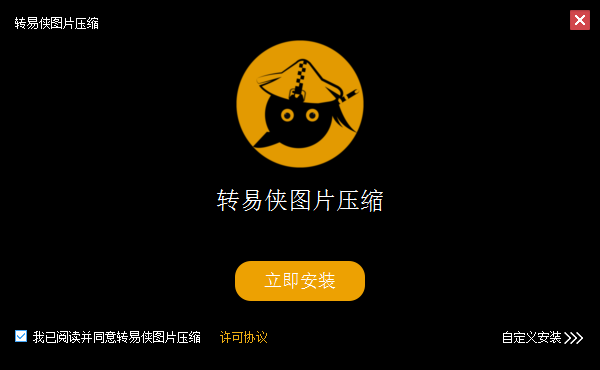
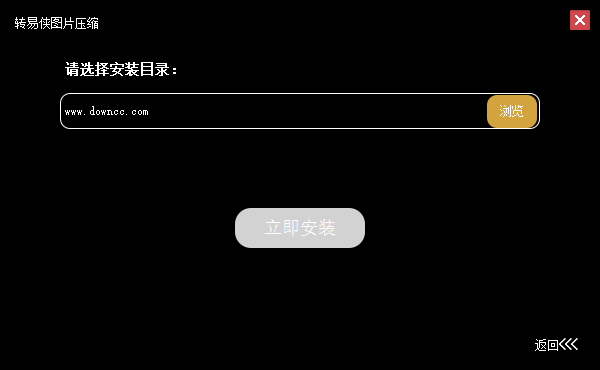
转易侠图片压缩软件最新版支持在电脑上对各种格式的图片进行压缩处理,可以压缩单张图片,也可以批量处理,轻松改变图片大小,不改变图片的质量,再也不用担心传图受到大小限制了,欢迎喜爱的朋友下载使用!
转易侠图片压缩软件,支持对 jpg,png,gif,bmp,tif tiff格式进行图片压缩,一键批量压缩图片文件大小。
1.在绿色资源网下载并运行软件,可将图片添加到软件上,然后进入压缩图片列表。
2.进入列表中,如果还需要添加图片,可点击界面上方的“添加文件”按钮继续添加。
“清除列表”,则表示清空所有,重新添加。
可点击“列表图”或“缩略图”切换显示模式,缩略图模式的图片显示更加清楚。
3.添加图片完成,设置数据的保存目录,这一目录是压缩完成的图片所在位置。设置好就可以点击“开始压缩”按钮,处理图片。
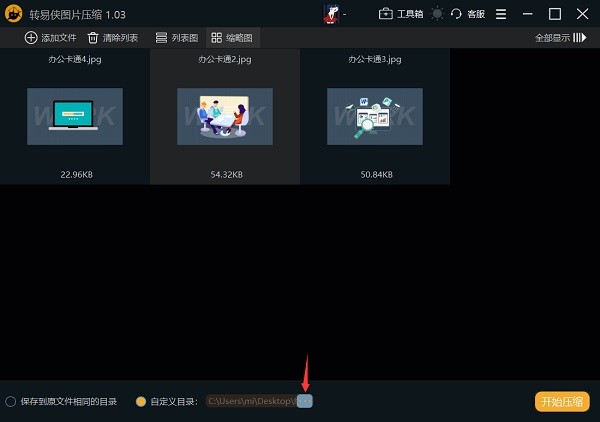
4.图片压缩成功,可看到压缩的比例。最末的三个按钮分别是文件夹、对比和删除。我们可以点击“文件夹”查看压缩成功图片;对比按钮,点击即可查看到图片压缩前后的对比效果;删除则是在界面中删除该图片。
5.当图片压缩完成,可在软件右上方选择显示范围:全部显示、显示成功或显示失败。
6.点击下图所示“小月亮”按钮,可切换界面背景为黑;界面背景为黑时,可点击该位置的“小太阳”按钮,则背景颜色切换为白。
1.运行软件,添加图片。直接拖入需要压缩的图片,或者点击“打开图片”按钮打开文件夹,添加图片。
2. 软件界面所示,支持jpg、png、gif格式的图片压缩,现在我们添加jpg格式的图片来试试压缩的效果。接着点击“开始压缩”按钮。软件开始处理图片。
3.图片压缩完成后将鼠标移动到图片上,会显示三个按钮,分别是文件夹、对比和删除。可以点击文件夹查看压缩成功图片;中间的对比按钮,点击即可查看到图片压缩前后的对比效果;删除则是在界面中删除该图片。
图片无损压缩的操作就是以上内容了,软件不仅可以支持jpg格式图片压缩,png和gif格式图片也都是可以压缩的,当然如果需要批量压缩图片的话软件也是支持的。
如何压缩图片大小?
图片太大怎么压缩?图片过大在上传上网站或传输时都会受到限制,有的社交软件在传输时会自动压缩图片,但影响了画质。如何无损压缩图片大小?转易侠图片压缩软件就能够帮助我们快速压缩图片。
1.运行软件,添加图片。直接拖入需要压缩的图片,或者点击“打开图片”按钮打开文件夹,添加图片。
2.软件界面所示,支持jpg、png、gif格式的图片压缩,所以我们每一种格式的图片都添加进来,测试压缩效果。
3.图片添加完成,设置数据的保存目录,这一目录则是压缩完成的图片所在位置。接着点击“开始压缩”按钮。软件开始处理图片。
4.图片压缩完成,可知在原图的基础上压缩了多大比例。
5.此时,将鼠标移动到图片上,会显示三个按钮,分别是文件夹、对比和删除。可以点击文件夹查看压缩成功图片;中间的对比按钮,点击即可查看到图片压缩前后的对比效果;删除则是在界面中删除该图片。
如何批量压缩图片?
当有大量图片需要压缩时,逐张添加、压缩效率很低,转易侠图片压缩软件为用户提供了批量压缩图片的功能,同时压缩的速度非常快,很大力度地帮助用户提高效率。下文简单演示批量压缩操作。
1.运行软件,批量添加图片。批量拖入图片,或者点击“打开图片”按钮,打开文件夹批量选中添加。
2.图片添加完成,设置数据的保存目录,这一目录则是压缩完成的图片所在位置。接着点击“开始压缩”按钮。软件开始批量处理图片。
3.全部图片压缩完成,界面显示压缩了多少。我们可以点击按钮打开文件夹查看所有图片,以及对比按钮查看该图压缩前后的质量比较。
如何压缩文件夹中的全部图片?
软件批量压缩功能为我们省略了逐个添加、压缩的过程,但如果有几百上千张图片需要压缩,那批量添加也有点麻烦。放心,软件还为我们提供了添加文件夹的功能,将整个文件夹拖入到软件中,则文件夹中的所有图片都添加到压缩列表。一起看看如何操作~
1.运行软件,将需要压缩的图片文件夹拖入到软件中,软件自动添加图片到待压缩列表中。
2.图片添加完成,选择压缩成功后图片的保存目录,接着点击“开始压缩”按钮。软件开始压缩图片。
3.稍等几秒,压缩完成。可点击按钮打开查看图片,或查看图片压缩前后对比图。
压缩好的图片在哪里?
图片压缩完成却不知道结果保存在哪里?其实很简单,软件界面上直观可以看到。粗心的小伙伴跟小编一起来看看,图片究竟压缩到哪里去了呢~
1.压缩完成图片保存地址可选“保存到原文件相同的目录”或“自定义目录”。如需自定义,可点击“…”选择地址。
1.如果选择的是“保存到原文件相同的目录”,到原图所在位置就能找到压缩好的图片。
2.如果选择的是“自定义目录”,就需要查看目录地址,到该地址即可找到压缩好的图片。
压缩强度的设置
运行软件,首页中点击“设置压缩强度”,进入设置。
2.弹出的设置页面中“压缩质量”就是压缩强度,可根据预览图片压缩效果实时调整压缩强度。
3.预览效果我们可通过色彩通道和选用工具来辅助对比。
色彩通道:
工具依次是放大缩小、切换照片排列、网格、坐标笔。
以上是转易侠压缩强度设置的操作,拖动强度即可设置,
查看全部